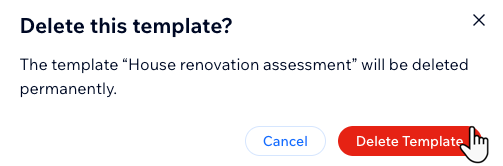Wix Proposals by Prospero: Voorsteltemplates opslaan en beheren
5 min
In dit artikel
- Voorstellen opslaan als templates
- Een nieuw voorstel maken op basis van een template
- Een bestaand voorsteltemplate bijwerken
- Een voorsteltemplate dupliceren
- Informatie over de voorsteltemplate bewerken
- Een bestaande voorsteltemplate verwijderen
Sla elk voorstel dat je hebt gemaakt op als een template, met behoud van de essentiële informatie en ontwerpelementen, minus de naam van de klant. Met templates kun je de indeling van je voorstel standaardiseren en het onboardingproces van klanten versnellen.
Voorstellen opslaan als templates
Zodra je klaar bent met het maken van een voorstel waarmee je tevreden bent en dat je opnieuw wilt gebruiken, kun je het voorstel opslaan als een template.
Om een voorstel op te slaan als template:
- Ga naar Voorstellen op het dashboard van je website.
- Klik naast een bestaand voorstelop het Meer acties-pictogram
 .
. - Klik op Opslaan als template.
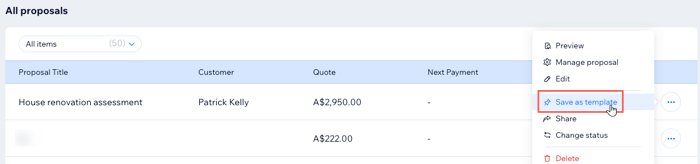
Een nieuw voorstel maken op basis van een template
Je kunt op elk moment nieuwe voorstellen op basis van templates maken. Dit is ideaal om je workflow te versnellen en het voorstel zo snel mogelijk met de klant te delen.
Om een nieuw voorstel te maken op basis van een template:
- Ga naar Voorstellen op het dashboard van je website.
- Klik rechtsboven naast Opgeslagen templates op Beheren.
- Klik naast de betreffende template op het Meer acties-pictogram
 .
. - Klik op Template gebruiken.
- Werk de details van het nieuwe voorstel bij om aan de behoeften van je klanten te voldoen, waaronder: de Titel, Klant, Producten en diensten en de Betaalinstellingen.
- Klik rechtsboven op Volgende.
- Werk het ontwerp van het voorstel bij met behulp van de beschikbare opties.
- Klik op Voorbeeld.
- Klik bovenaan op Delen en kies de relevante optie:
- URL-link kopiëren: Klik op Voorstel-link kopiëren om de link handmatig te delen, bijvoorbeeld via een berichtenplatform.
- Via e-mail verzenden: Klik op Voorstel verzenden.
- Opslaan als template voor toekomstig gebruik: Klik om het voorstel op te slaan en opnieuw te gebruiken als template.
- Klik op Klaar.
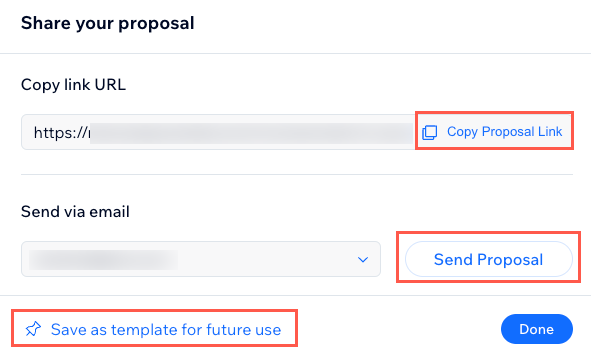
Een bestaand voorsteltemplate bijwerken
Naarmate je bedrijf groeit of je behoeften veranderen, kun je je bestaande templates op elk moment bijwerken.
Om een bestaand voorsteltemplate bij te werken:
- Ga naar Voorstellen op het dashboard van je website.
- Klik rechtsboven naast Opgeslagen templates op Beheren.
- Klik naast de betreffende template op het Meer acties-pictogram
 .
. - Klik op Template bewerken.
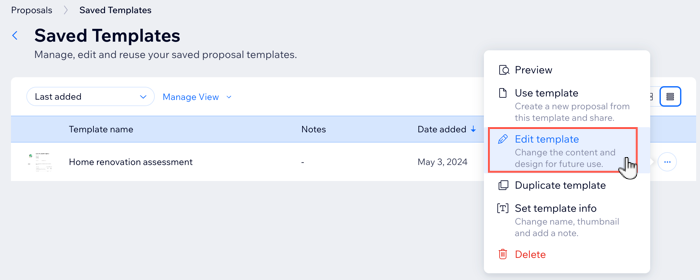
- Kies wat je wilt bijwerken:
- Gegevens van voorstel: Breng de nodige updates aan in alle gegevens onder Algemene gegevens, Producten en diensten en Betaalvoorwaarden. Klik vervolgens rechtsboven op Volgende.
- Ontwerp: Klik rechtsboven op Volgende. Breng vervolgens de nodige updates aan in het ontwerp van het voorsteltemplate met behulp van de beschikbare opties.
- Klik rechtsboven in het Ontwerp-gedeelte op Volgende.
- Klik rechtsboven op Desktop of Mobiel om een voorbeeld van het voorstel te bekijken.
- Klik bovenaan op Opslaan wanneer je klaar bent met het bijwerken van het voorstel.
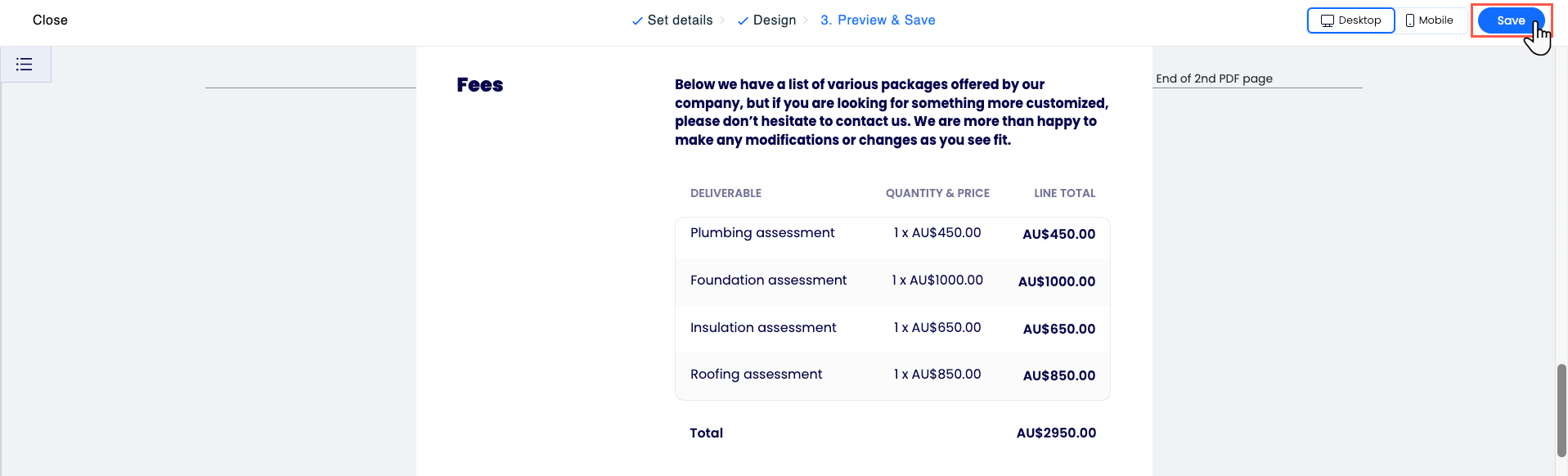
Een voorsteltemplate dupliceren
Je kunt je voorsteltemplates dupliceren als je nieuwe versies moet maken die enigszins van elkaar verschillen. Dit werkt goed als je klanten hebt met vergelijkbare, maar iets andere behoeften, en bijvoorbeeld hetzelfde templateontwerp wilt gebruiken.
Om een voorsteltemplate te dupliceren:
- Ga naar Voorstellen op het dashboard van je website.
- Klik rechtsboven naast Opgeslagen templates op Beheren.
- Klik naast de relevante bestaande template op het Meer acties-pictogram
 .
. - Klik op Template dupliceren.
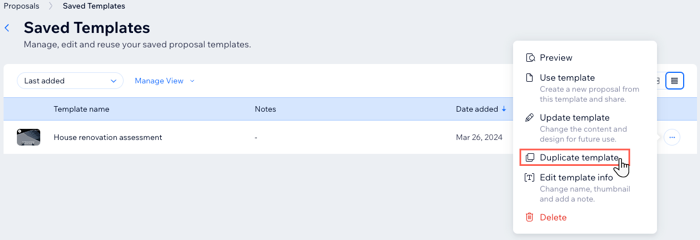
Informatie over de voorsteltemplate bewerken
Je kunt de naam en thumbnail van de voorsteltemplate wijzigen en wanneer je maar wilt een notitie toevoegen. Dit is handig wanneer je een bestaande template dupliceert en de twee exemplaren van elkaar moet onderscheiden.
Om de informatie van een bestaand voorsteltemplate te bewerken:
- Ga naar Voorstellen op het dashboard van je website.
- Klik rechtsboven naast Opgeslagen templates op Beheren.
- Klik naast de relevante bestaande template op het Meer acties-pictogram
 .
. - Klik op Templategegevens instellen.
- Kies wat je wilt doen:
- Voer de nieuwe templatenaam in.
- Voeg een privénotitie toe (deze is alleen voor jou zichtbaar).
- Klik om de thumbnailafbeelding te vervangen. Je kunt kiezen uit je bestaande websiteafbeeldingen of kiezen uit de andere beschikbare opties.
- Klik op Opslaan.
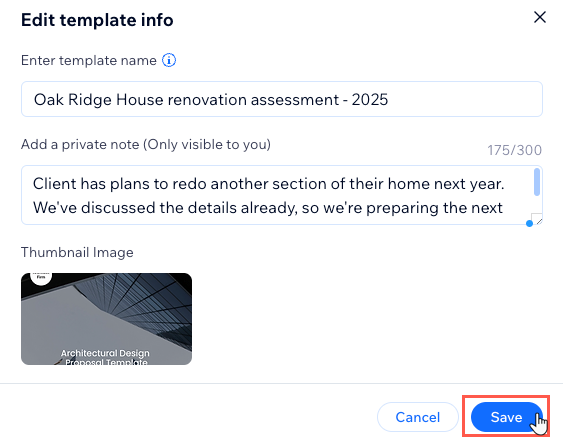
Een bestaande voorsteltemplate verwijderen
Naarmate je bedrijf groeit en je stijl en ontwerpbehoeften veranderen, moet je mogelijk bestaande voorstellen verwijderen om ruimte te maken voor bijgewerkte versies. Je kunt voorstellen op elk moment verwijderen, maar houd er rekening mee dat je deze actie niet ongedaan kunt maken.
Om een bestaand voorsteltemplate te verwijderen.
- Ga naar Voorstellen op het dashboard van je website.
- Klik rechtsboven naast Opgeslagen templates op Beheren.
- Klik naast de betreffende template op het Meer acties-pictogram
 .
. - Klik op Verwijderen.
- Klik op Template verwijderen om te bevestigen.